当我们拿到新机,检查产品没有问题,开始使用时。都需要对新机做一番设置,这篇保姆级别教程可以让你入手iPhone15系列后快速渡过磨合期,下面跟着我的教程一起设置吧!
说明:有些设置必定要做,有些设置没有绝对好坏,可依习惯而定。iSO版本17.0.3,不同iOS版本选项位置略有不同

一.iphone新机设置完全手册安全篇
1.手机防丢设置
开启查找我的iPhone,定位丢失,被盗或者关机的iPhone,开启的激活锁功能,可远程锁定手机,即使iPhone在落入他人之手,也可保护设备安全,还可以通过官网远程抹除手机内容,避免个人隐私泄露。
设置– Apple ID–查找–查找我的iPhone–全部打开
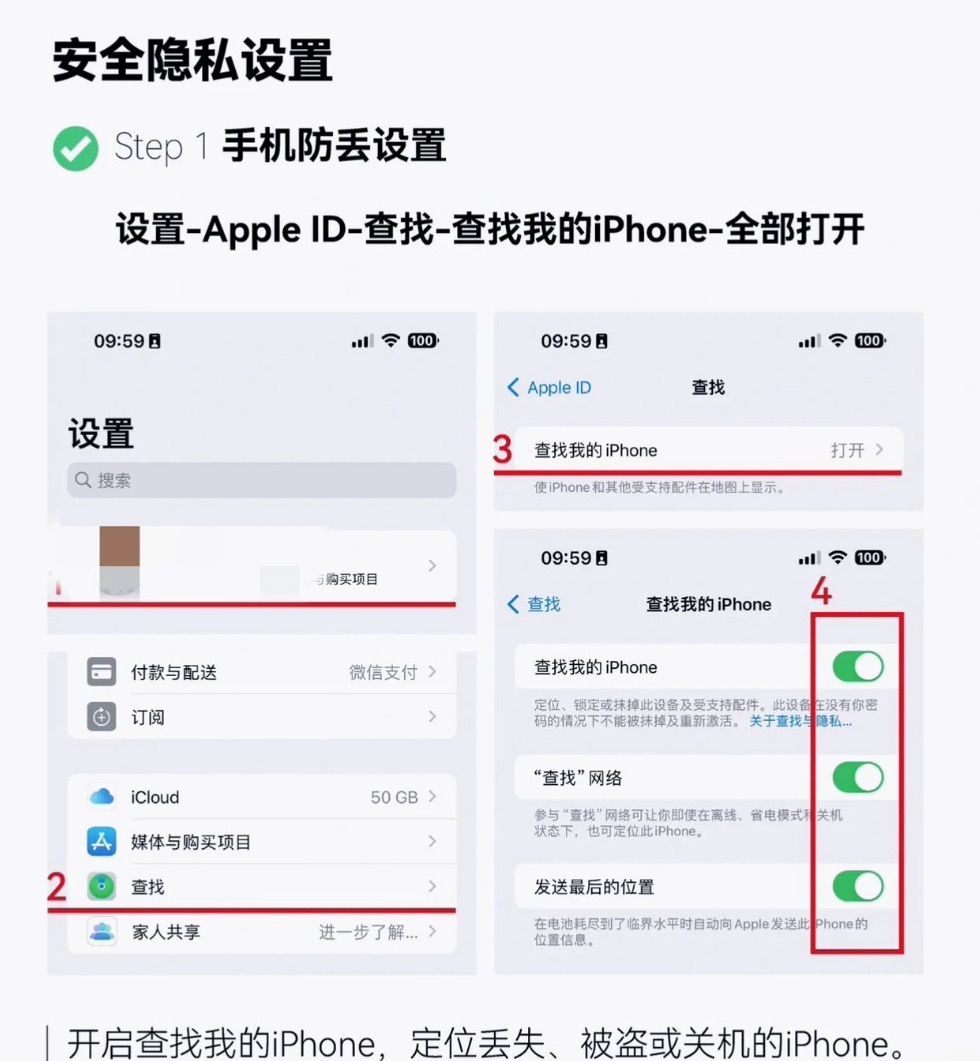
2.开启双重认证
保护APPle ID不被盗用,开启后,别人有你APPLe ID和密码也无法登录。
设置– Apple ID–登录与安全性–打开双重认证
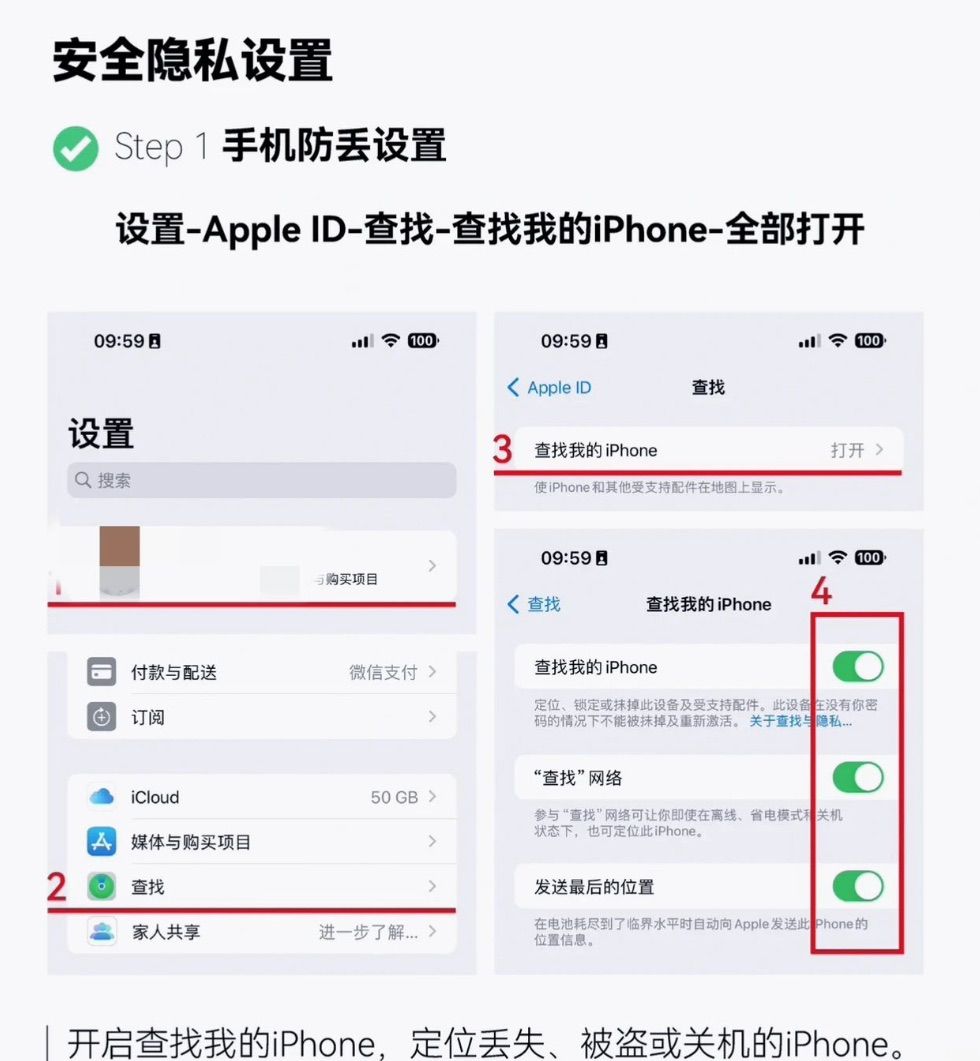
3.添加恢复联系人
忘记密码也能找回数据,即使APPle ID密码忘记,也可通过联系人恢复手机访问权限
设置– Apple ID–登录与安全性–账户恢复–恢复联系人
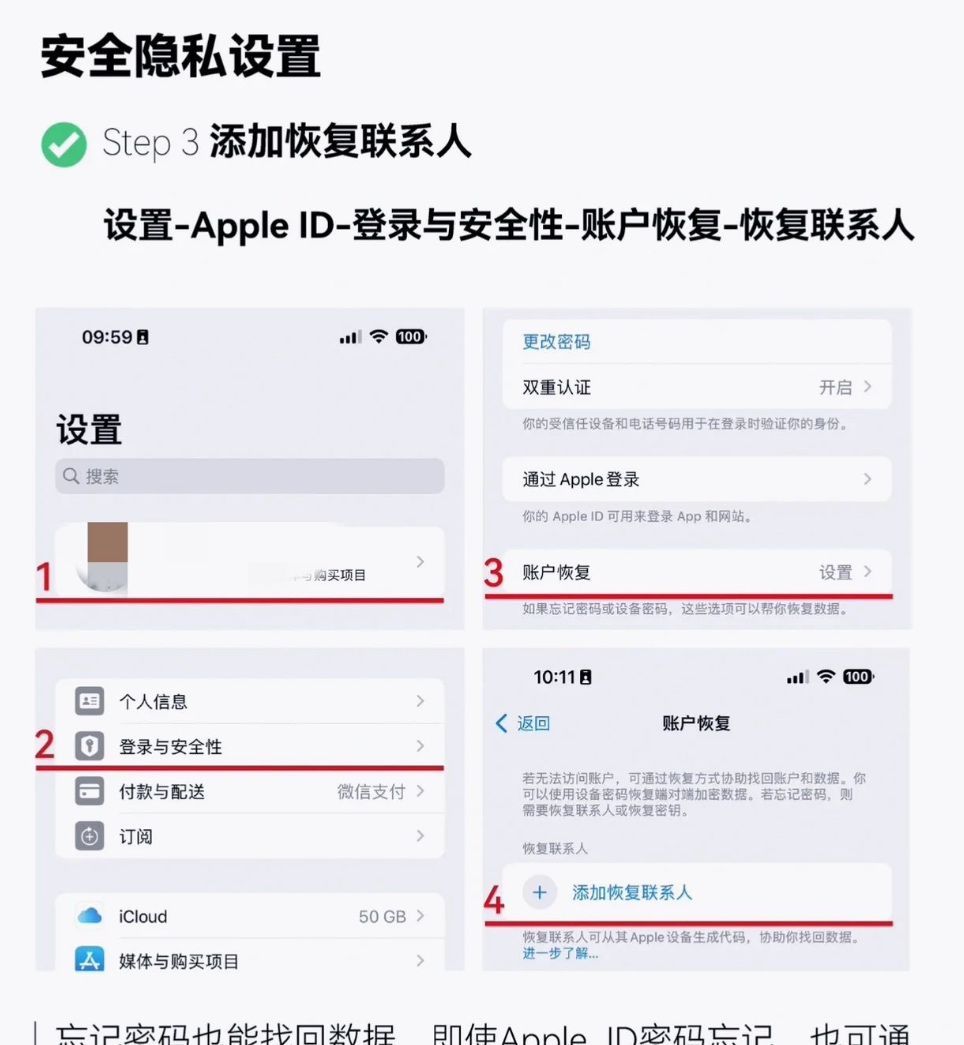
4.屏蔽/拦截垃圾短信
阻止陌生号码发送的短信,同时最好关闭发送信息过滤回执,避免垃圾短信一直骚扰。
设置–信息–打开过滤未知发件人
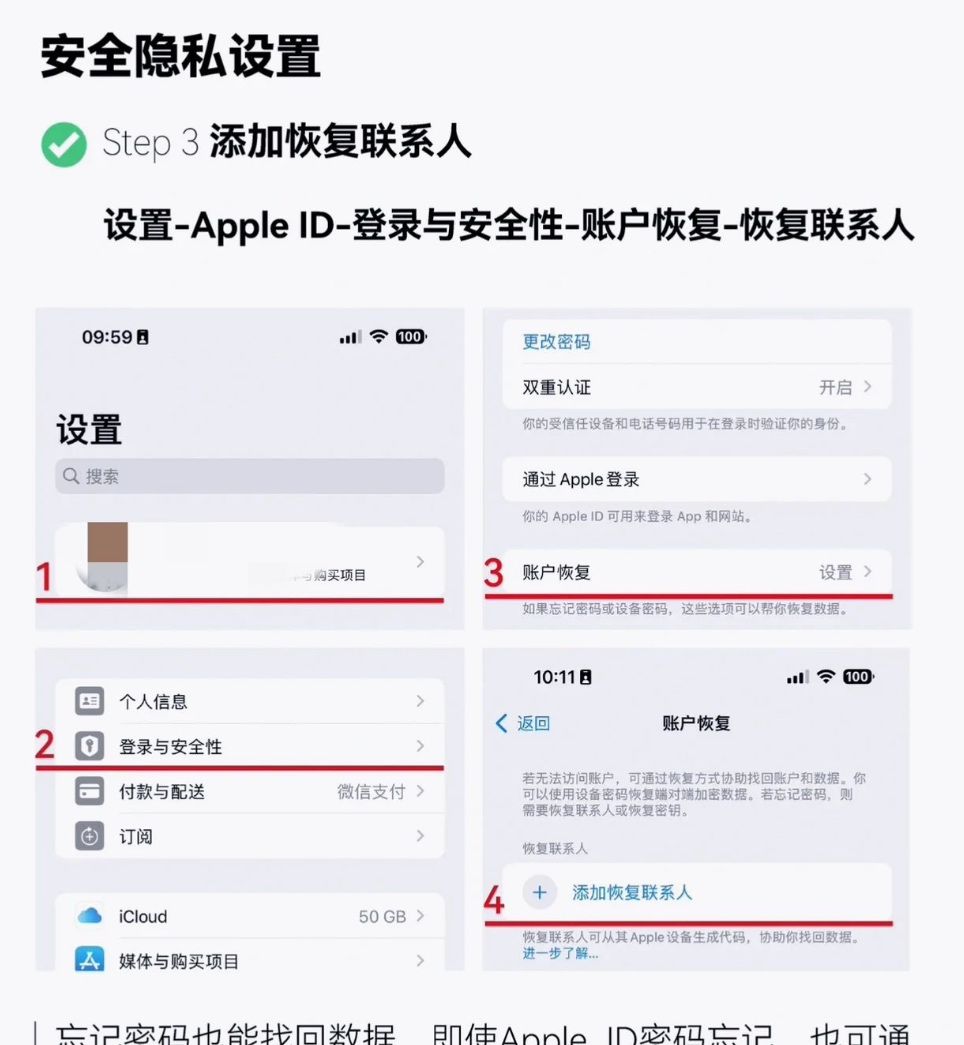
5.关闭APP跟踪功能
跟踪为了向你投放定向广告,保护隐私,果断关闭
设置–隐私与安全–跟踪–关闭允许APP请求跟踪
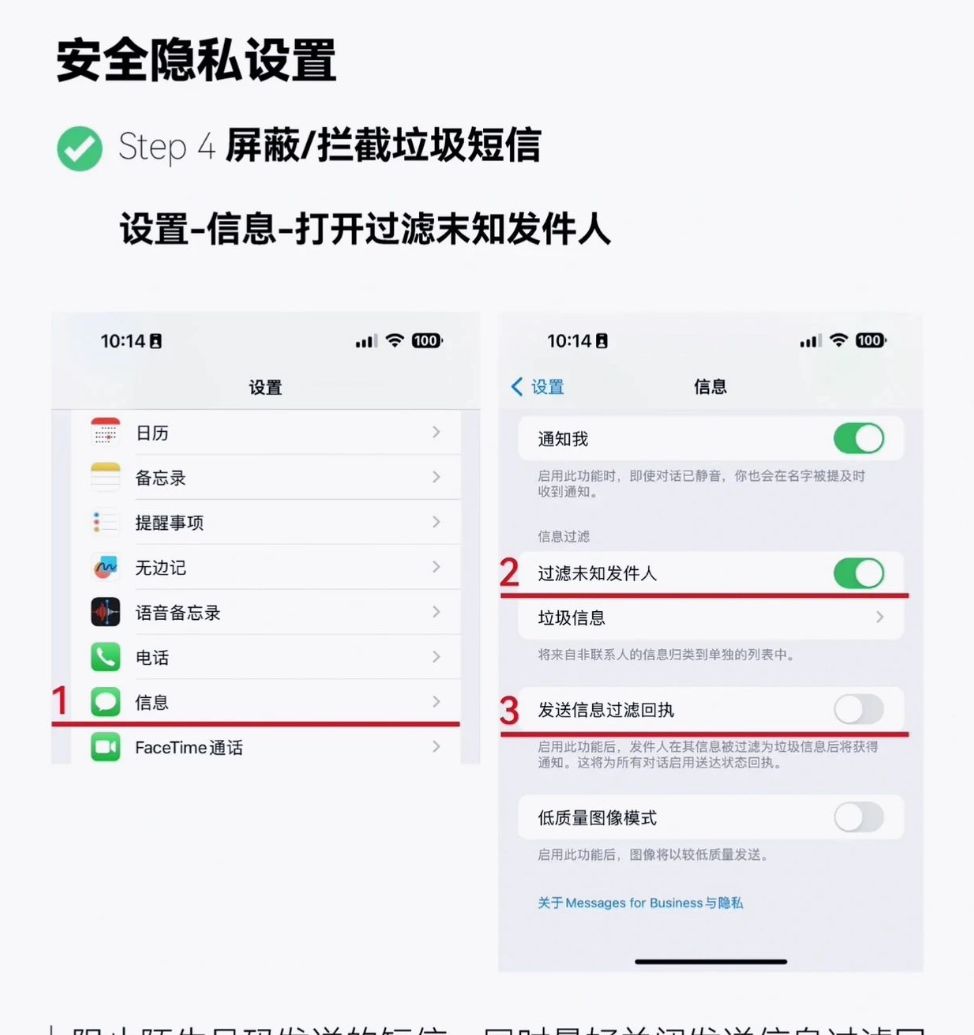
6.浏览器设置
设置– Safari浏览器–开启防止跨站跟踪
隐藏IP地址–选择对跟踪器隐藏
高级选项–开启隐私保护广告监测
检查Apple pay
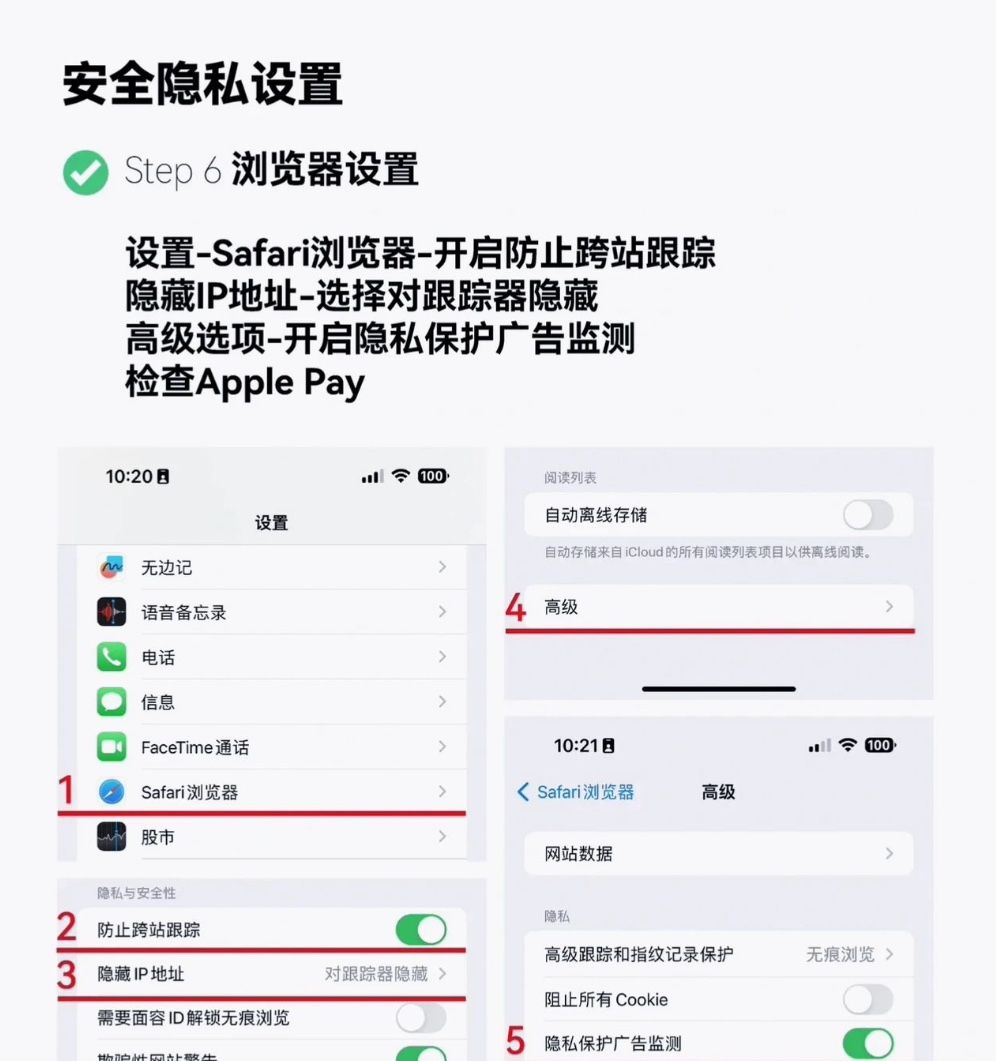
7.关闭个性化广告
不再根据大数据给你推荐广告,但不会减少广告数量,没这个需求提议关闭。
设置–隐私与安全–Apple ID广告–关闭个性化广告
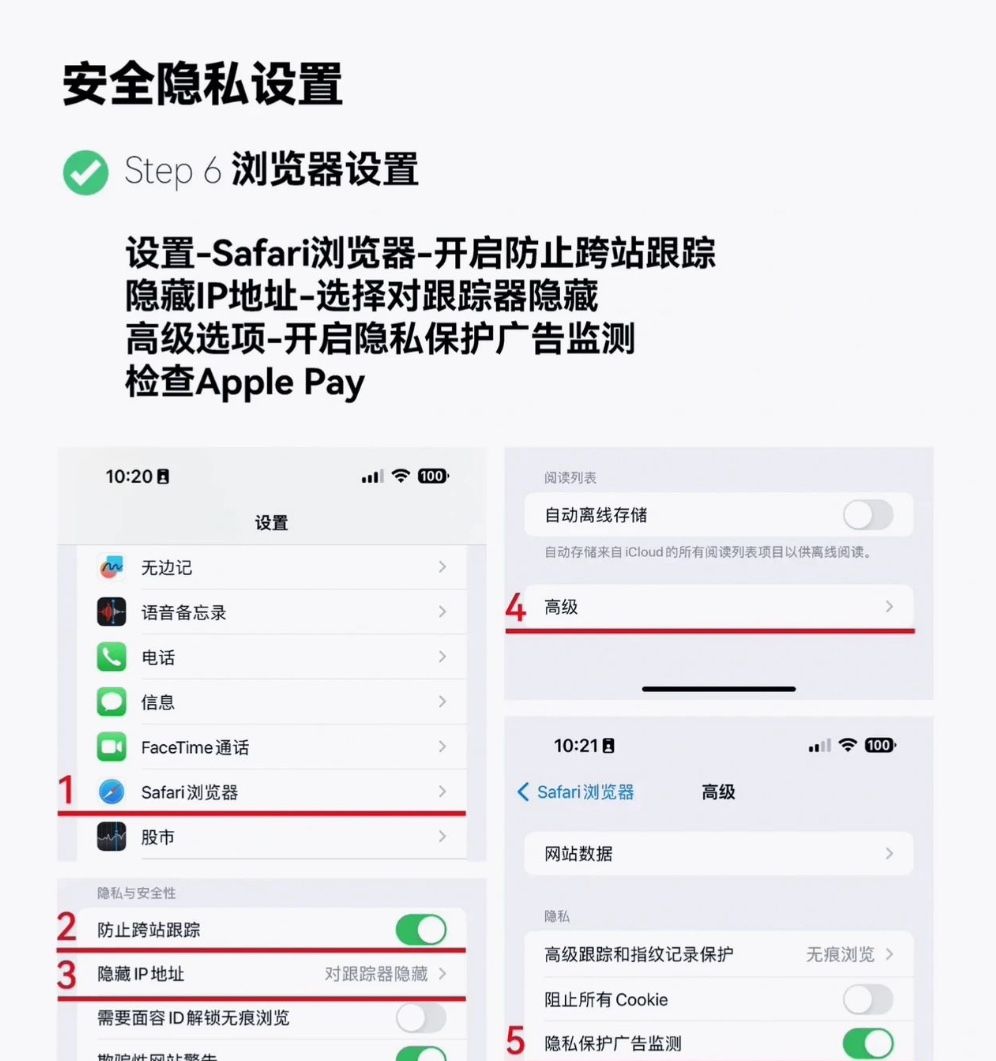
8.关闭照片定位
看个人需求决定是否打开,关闭位置信息,则无法在相簿中识别地点,打开把照片发给别人会泄露隐私。
设置–隐私与安全–定位服务–相机–设置为永不
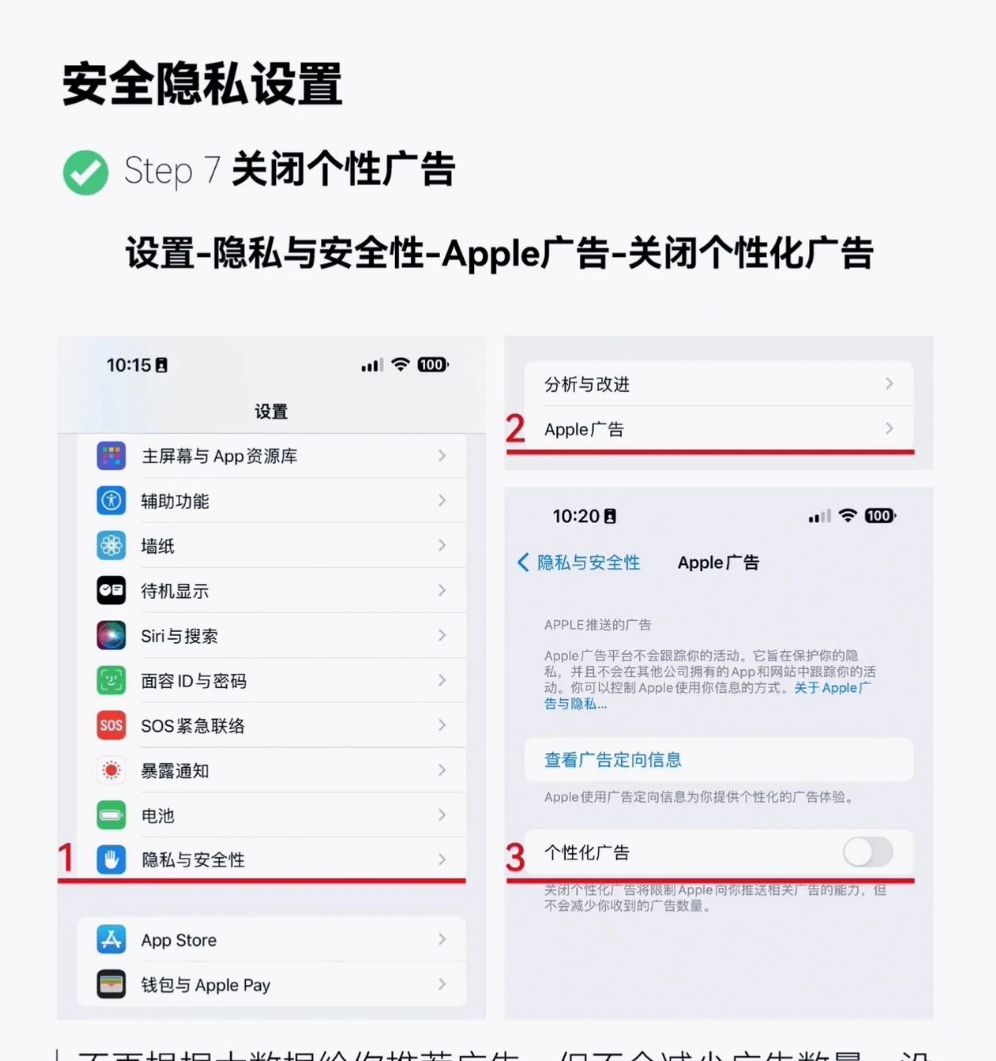
9.关闭部分APP定位服务
选择性关闭不需要定位服务的APP使用权限,保护隐私,同时省电。
设置–隐私与安全–定位服务–对应APP设置永不
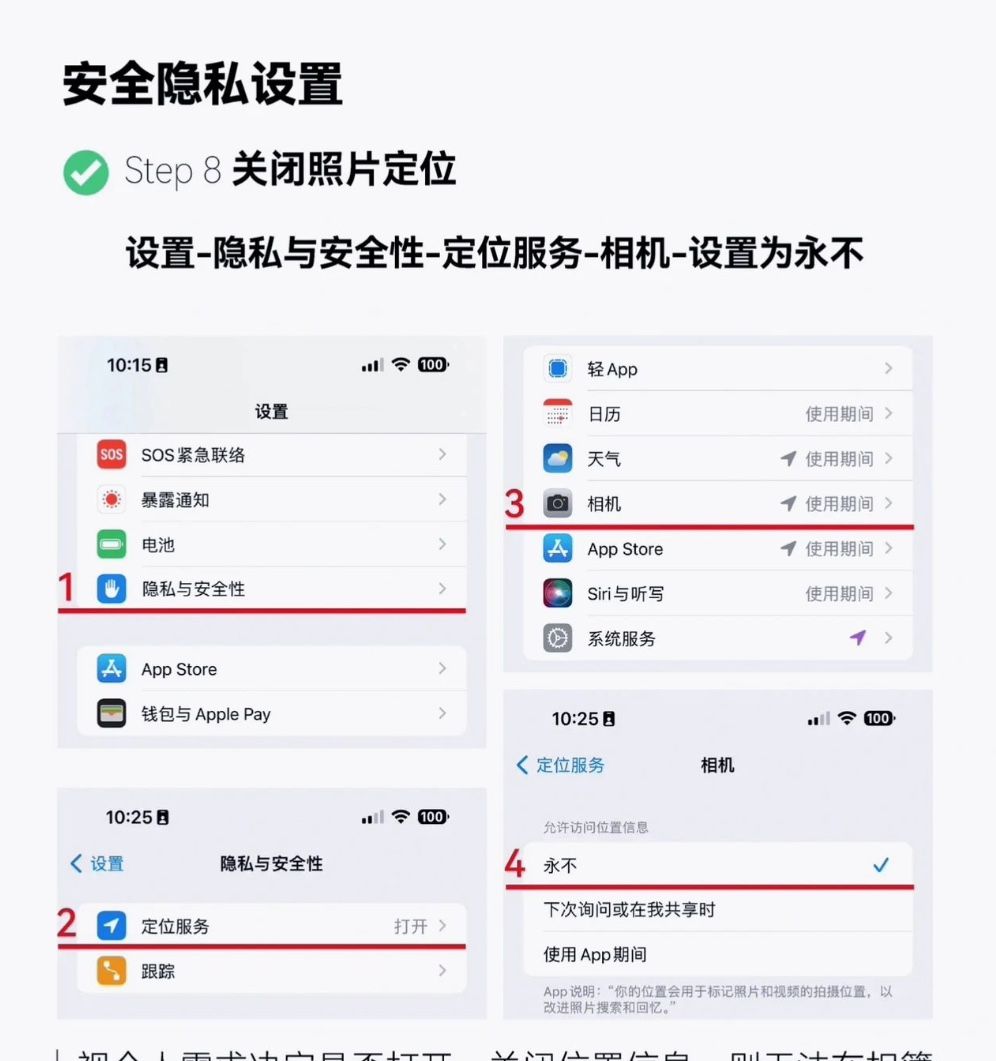
10.使用第三方键盘必定关闭允许完全访问
还是提议使用系统自带键盘
设置–通用–键盘–第三方键盘–关闭允许完全访问
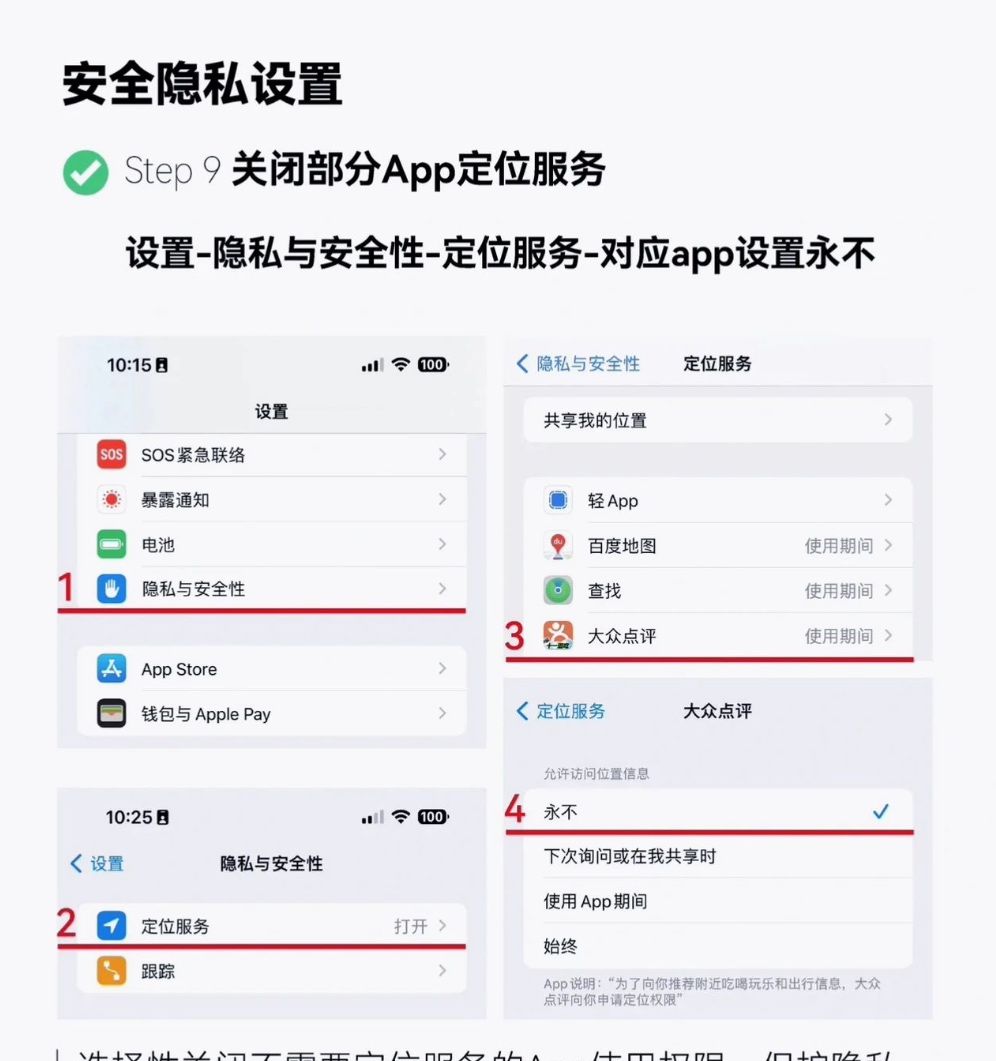
二电池省电设置
1.优化电池充电
减少电池的损耗,通过缩短手机处于充满状态的时间,来延长电池寿命。
设置–电池–电池健康度与充电–打开优化电池充电
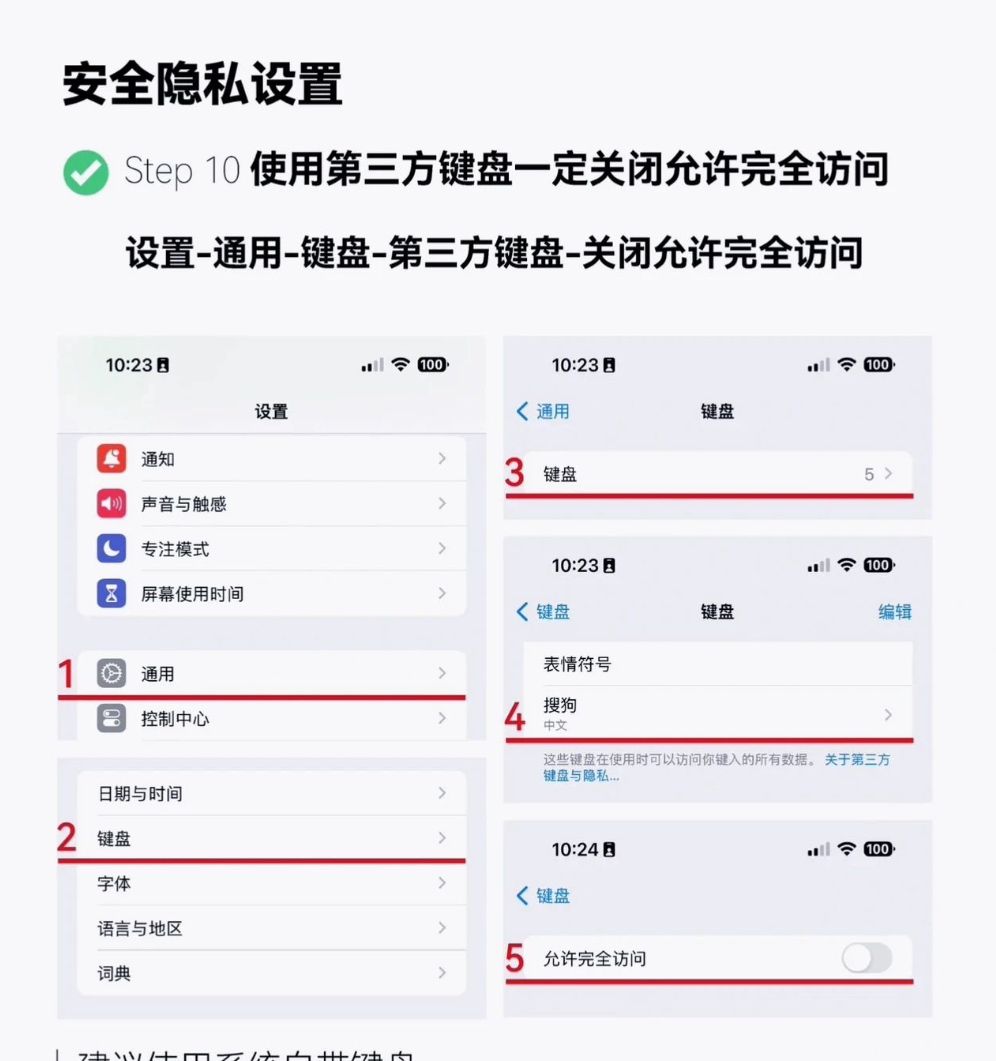
2.关闭后台APP刷新
不影响信息接收而且更省电
设置–通用–后台APP刷新
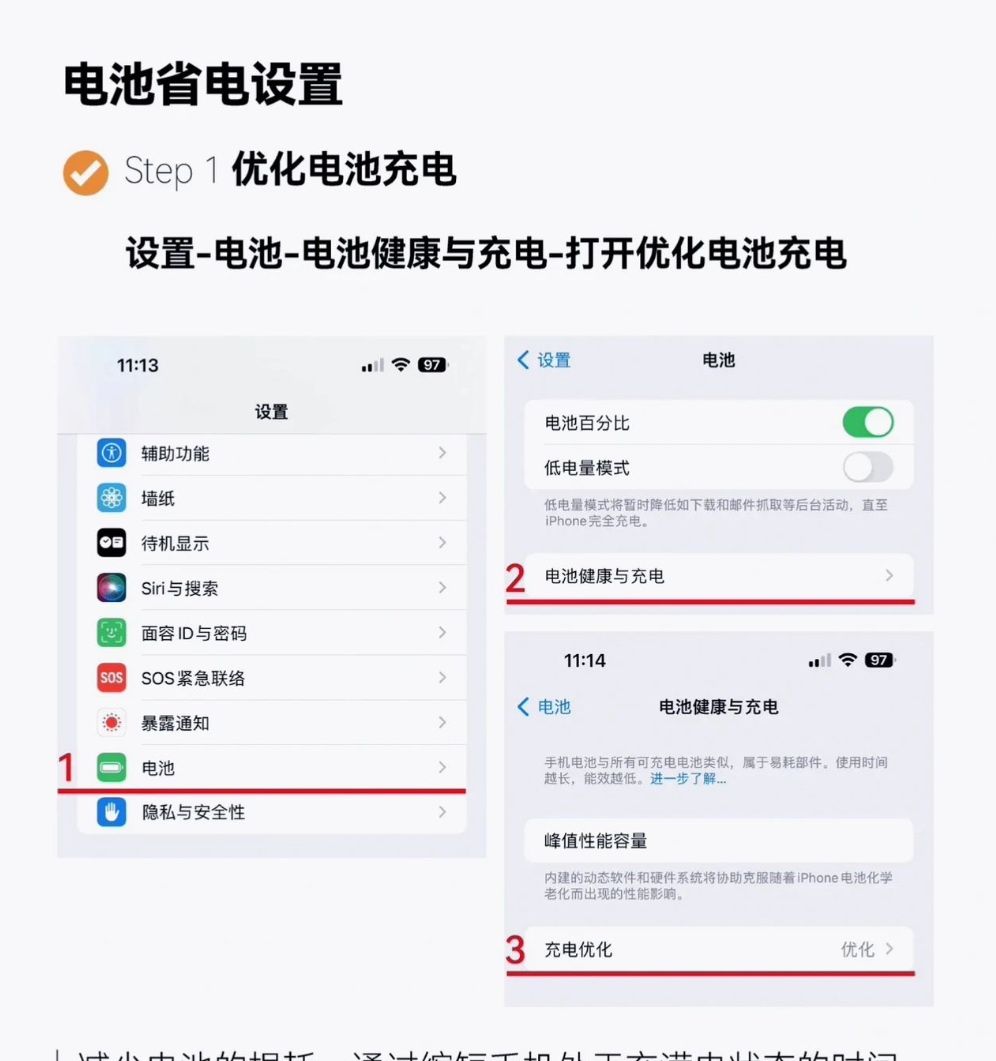
3.关闭APP自动下载
提议手动更新
设置– APP Store–自动下载
关闭APP下载–关闭APP更新—-关闭APP中内容
蜂窝数据–关闭自动下载
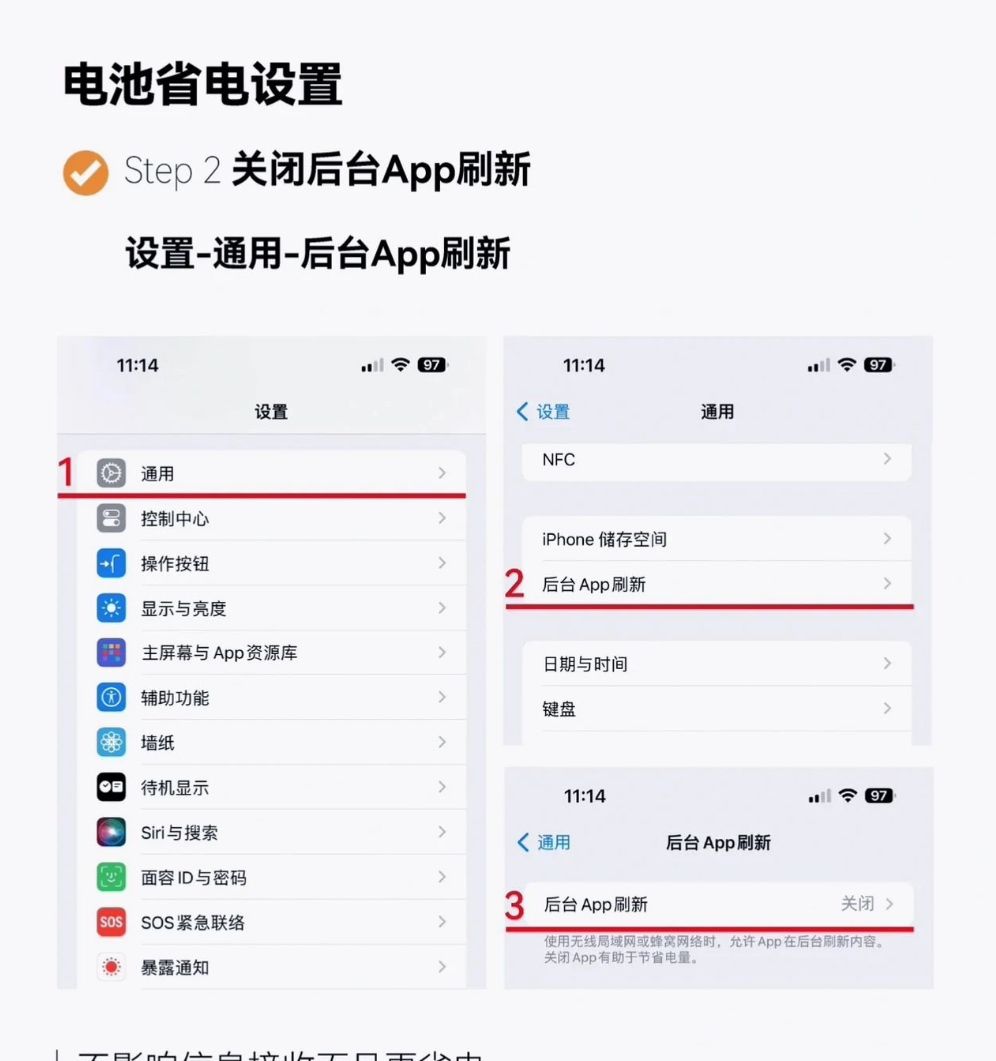
4.关闭APP不必要通知
只保留重大APP通知
设置–通用–选择性关闭APP通知
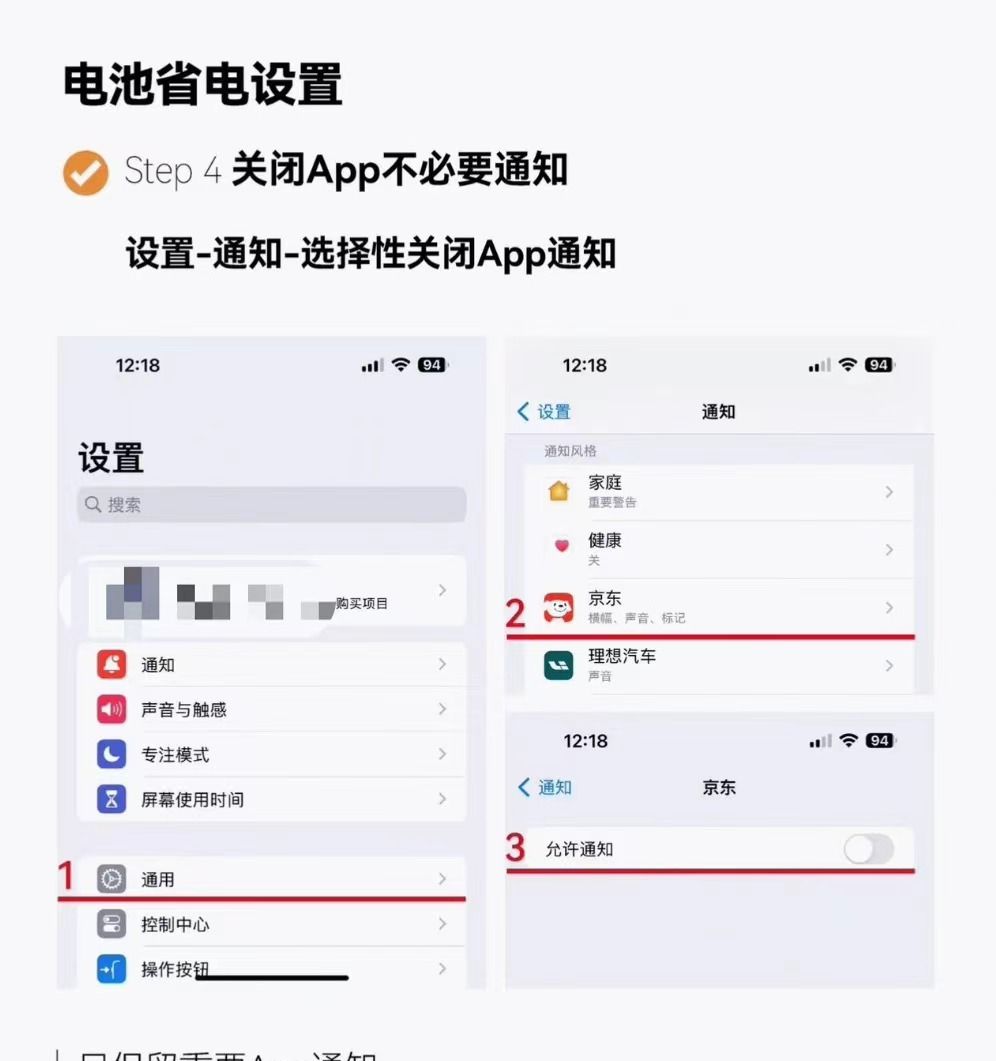
5.调低亮度且关闭自动亮度调节
如果想方便还是打开自动亮度调节
设置–显示与亮度–亮度调低
设置–辅助功能–显示与文字大小–关闭自动亮度调节
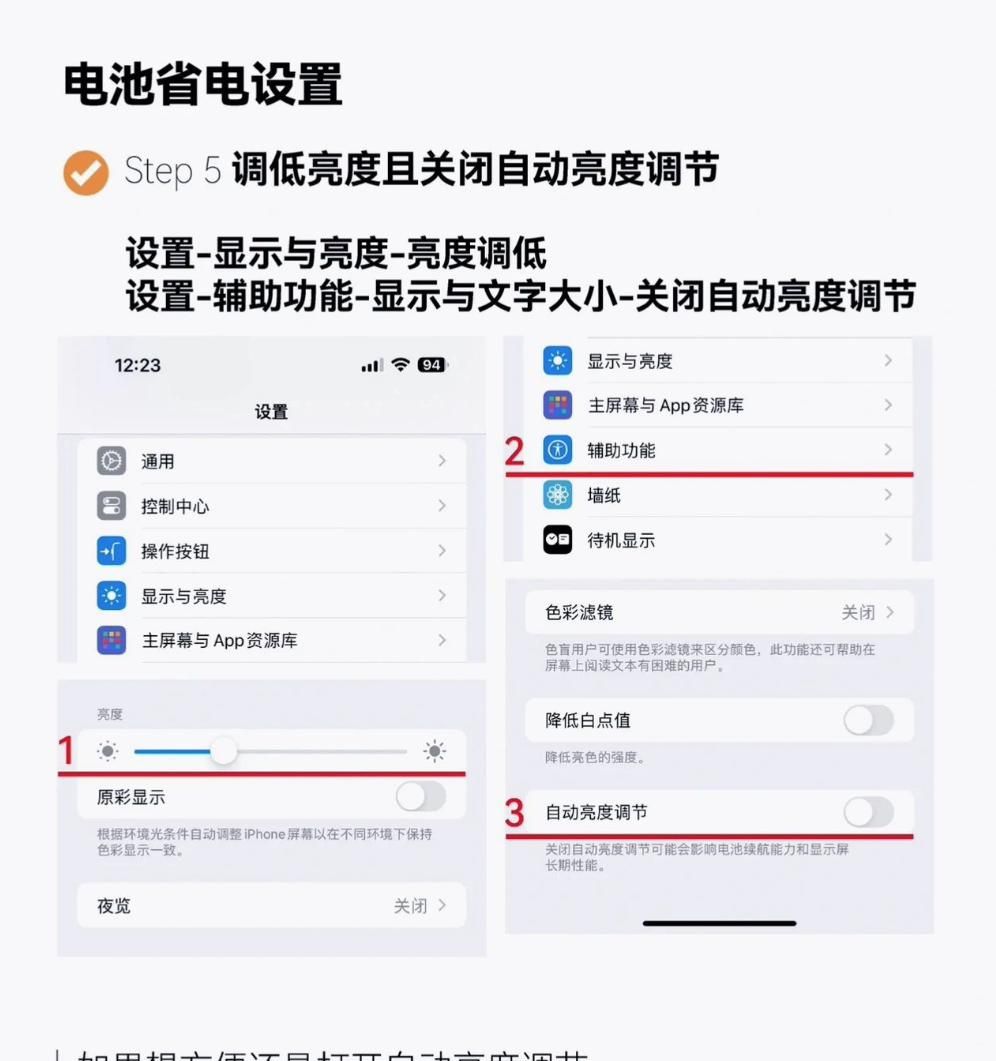
6.关闭原彩/开启深色模式
关闭原彩缺点就是护眼不友善,另外屏幕发黄,许多人觉得不适应。
设置–显示与亮度–关闭原彩显示
设置–显示与亮度–深色模式
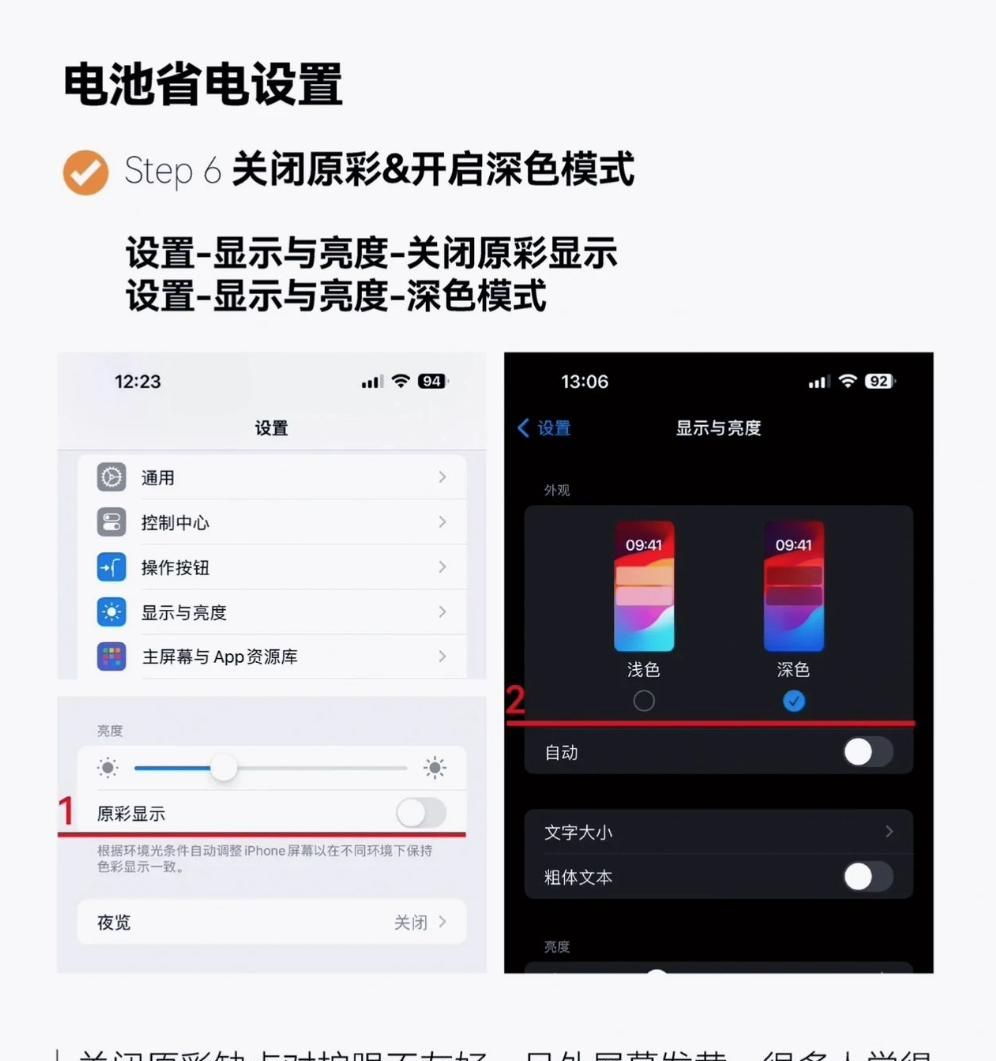
7.关闭抬起唤醒/关闭全天侯显示屏
同时减少屏幕自动锁屏时间,设置显示与亮度-自动锁定-2分钟(看个人习惯)
设置–显示与亮度–关闭抬起唤醒
设置–显示与亮度–关闭全天侯显示屏
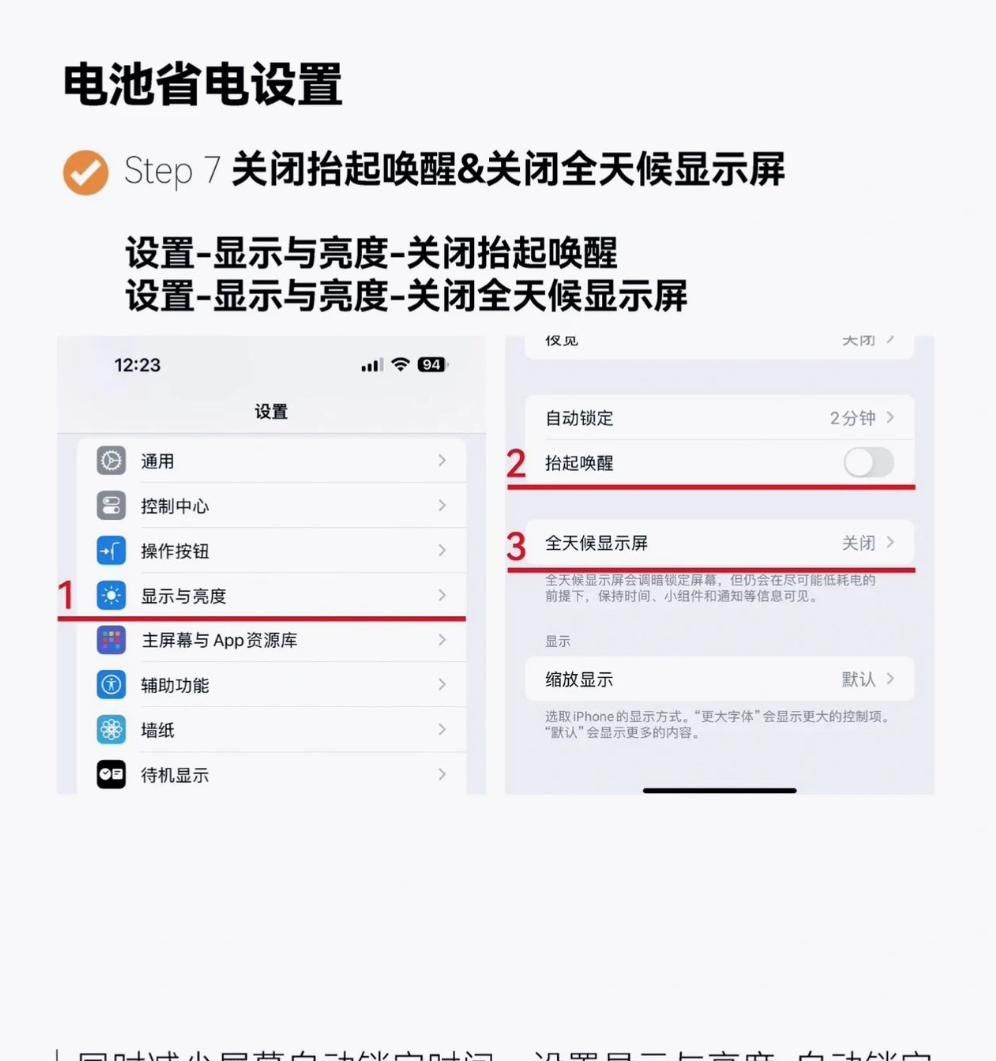
iPhone充电原则:随用随充,不要低于20%电量再去充;不要边玩手机边充电;充电时最好去掉保护壳,过热影响电池寿命;注意:有些设置虽然可以省电,但会降低使用体验。
术语解析:
- 激活锁 :丢失设备时,可远程锁定,保护数据安全。
- 双重认证 :登录时需要两步验证,增加安全性。
- 优化电池充电 :根据使用习惯,智能调整充电速度,延长电池寿命。
- 后台APP刷新 :APP在后台更新内容的功能。
- 深色模式 :界面以深色为主,减少眼睛疲劳,节省电量。
点击查询整机报告









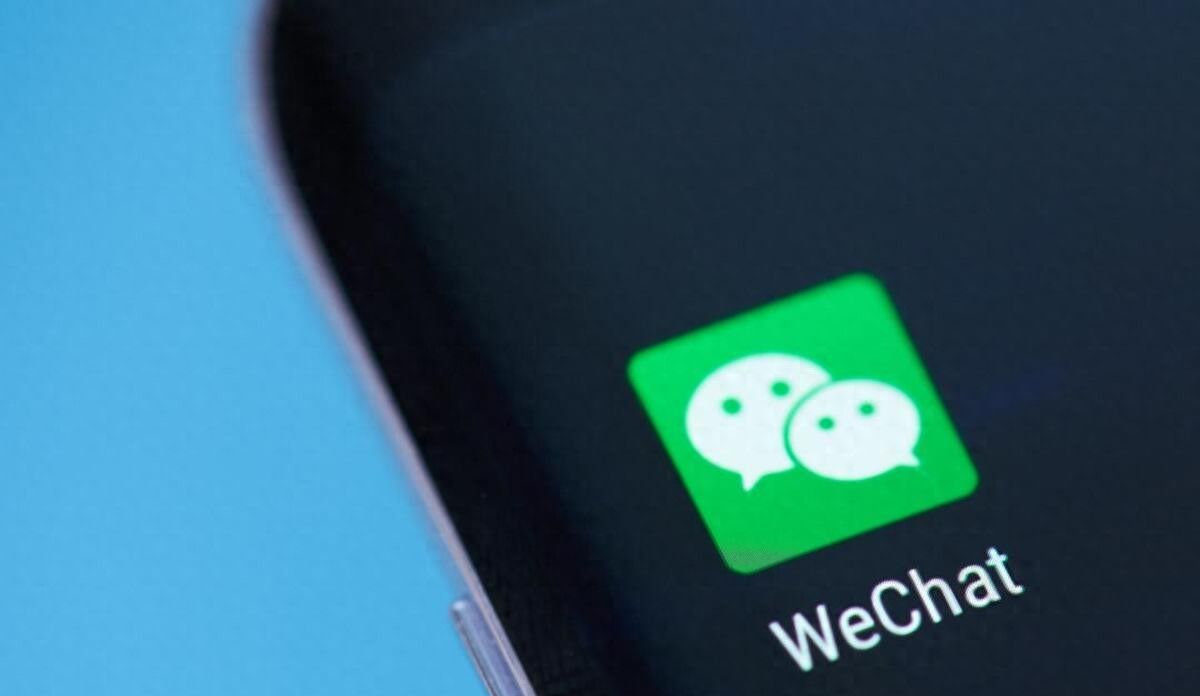
![[百度贴吧]百度贴吧签到docker - 宋马](https://pic.songma.com/blogimg/20250421/2c7e2609b5ba4db487df40ff5e12ee40.png)
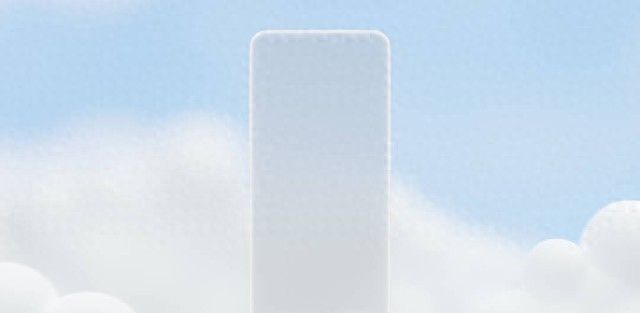














- 最新
- 最热
只看作者